
ワードで用紙サイズを変更するには?
2か月 ago
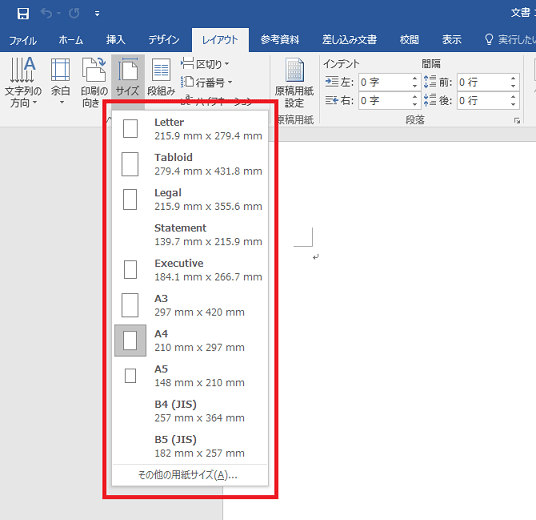
現代社会において、Microsoft Word は文書作成に不可欠なツールです。レポート、手紙、プレゼンテーションなど、様々な用途で活用されています。しかし、デフォルトの用紙サイズでは、特定のニーズに対応できない場合があります。そこで、Wordで用紙サイズを柔軟に変更する方法を習得することは、文書作成の効率と表現力を高める上で重要です。本記事では、Wordにおける用紙サイズ変更の基本から応用までを丁寧に解説し、読者の皆様がより自由で効果的な文書作成を実現できるよう支援します。
ワードで用紙サイズを変更するには?
ワードで用紙サイズを変更するには、主に「レイアウト」タブを使用します。ここで、用紙サイズや余白、印刷の向きなどを調整できます。変更したい用紙サイズを選択するか、カスタムサイズを設定することも可能です。この設定を行うことで、文書の内容が指定した用紙サイズに合わせて適切に配置され、印刷時のレイアウト崩れを防ぐことができます。
ワードで標準用紙サイズを変更するには?
ワードで標準用紙サイズを変更するには、「レイアウト」タブ内の「サイズ」ドロップダウンメニューから希望のサイズを選択します。一般的なサイズとしては、A4、レターサイズなどがあります。
- メニューから選ぶだけで簡単に変更できます。
- 変更は即座に適用されます。
- 印刷前にプレビューで確認することを推奨します。
ワードでカスタム用紙サイズを設定するには?
ワードでカスタム用紙サイズを設定するには、「レイアウト」タブの「サイズ」ドロップダウンメニューから「その他の用紙サイズ」を選択し、幅と高さをそれぞれ指定します。これにより、標準サイズにない特殊な用紙サイズにも対応できます。
- 「その他の用紙サイズ」を選択します。
- 幅と高さを入力します。
- 設定を保存して適用します。
ワードで余白設定と用紙サイズの関係は?
余白設定は用紙サイズと密接に関係しており、余白を狭くすると、より多くのテキストが印刷可能になりますが、用紙の端に近すぎるため、印刷品質が低下する可能性があります。逆に、余白を広くすると、テキストは中央に配置され、見た目が整いますが、印刷可能なテキストの量が減ります。
- 余白設定は「レイアウト」タブから行います。
- 余白を調整することで、印刷領域を調整できます。
- 用紙サイズと余白のバランスを考慮することが重要です。
ワードで印刷プレビューで用紙サイズを確認するには?
ワードで印刷プレビューで用紙サイズを確認するには、「ファイル」メニューから「印刷」を選択し、表示されるプレビュー画面で印刷イメージを確認します。ここで、用紙サイズや余白、印刷の向きなどを最終確認できます。
- 「ファイル」→「印刷」を選択します。
- プレビュー画面で用紙サイズを確認します。
- 必要に応じて設定を調整します。
ワードで設定した用紙サイズを保存するには?
ワードで設定した用紙サイズを保存するには、設定を変更した文書を保存します。カスタム用紙サイズの場合、プリンタードライバに登録することで、他の文書でも再利用できます。
- 文書を保存する際に、設定が保存されます。
- カスタムサイズはプリンタードライバに登録すると便利です。
- テンプレートとして保存することも可能です。
https://youtube.com/watch?v=-i1fpOsV_yQ%26pp%3D0gcJCdgAo7VqN5tD
よくある質問(FAQ)
ワードで紙のサイズ設定はどこでできますか?
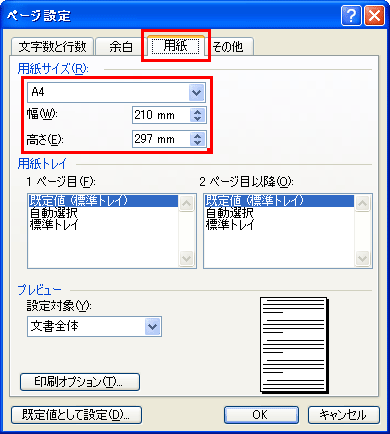
ワードで紙のサイズを設定するには、通常、「レイアウト」タブまたは「ページレイアウト」タブ(バージョンによって異なる場合があります)にアクセスし、「サイズ」オプションをクリックします。そこから、標準的な用紙サイズ(A4、レターなど)を選択するか、「その他の用紙サイズ」を選択して、カスタムの幅と高さを入力できます。
用紙サイズ設定の基本
ワードで用紙サイズを設定する基本的な手順は、リボンメニューの「レイアウト」タブ(またはバージョンによっては「ページレイアウト」タブ)から行います。このタブ内に「サイズ」という項目があり、クリックするとプルダウンメニューが表示されます。このメニューから、一般的な用紙サイズをすぐに選択できます。
- 「レイアウト」または「ページレイアウト」タブを選択。
- 「サイズ」オプションをクリック。
- ドロップダウンメニューから必要な用紙サイズを選択。
カスタム用紙サイズの設定方法
標準の用紙サイズ以外のサイズを使用したい場合は、カスタムサイズを設定する必要があります。これは、「サイズ」オプションのプルダウンメニューの一番下にある「その他の用紙サイズ」を選択することで可能です。すると、「ページ設定」ダイアログボックスが開き、そこで幅と高さを自由に設定できます。
- 「サイズ」メニューから「その他の用紙サイズ」を選択。
- 「ページ設定」ダイアログボックスが開く。
- 「用紙」タブで幅と高さを入力。
印刷設定における用紙サイズ
ワードで設定した用紙サイズは、印刷時にも重要です。印刷を実行する際に、プリンタードライバーの設定を確認し、ワードで設定した用紙サイズと一致していることを確認してください。一致していない場合、印刷結果が意図した通りにならない可能性があります。
- 印刷ダイアログボックスを開く。
- プリンターのプロパティまたは設定を確認。
- 用紙サイズがワードの設定と一致していることを確認。
セクションごとの異なる用紙サイズ設定
ワードのセクション区切りを使用すると、ドキュメント内で異なる用紙サイズを設定できます。たとえば、一部のページをA4で、別のページをA3で印刷したい場合に便利です。セクション区切りを挿入し、各セクションごとに用紙サイズを設定する必要があります。
- 用紙サイズを変更したい箇所にセクション区切りを挿入。
- 各セクションごとに「サイズ」オプションで用紙サイズを設定。
- 印刷時に各セクションの設定が反映されることを確認。
テンプレートでの用紙サイズ設定
テンプレートを作成する際にも、用紙サイズを設定しておくことが重要です。テンプレートに適切な用紙サイズをあらかじめ設定しておくことで、新しいドキュメントを作成する際に毎回設定する手間を省くことができます。テンプレートファイル(.dotx)を開き、用紙サイズを設定して保存します。
- テンプレートファイル(.dotx)を開く。
- 「レイアウト」または「ページレイアウト」タブで用紙サイズを設定。
- 変更を保存してテンプレートを閉じる。
ワードで用紙ギリギリに印刷するにはどうしたらいいですか?

ワードで用紙ギリギリに印刷するには、通常、印刷設定の調整が必要です。余白の設定を最小限にするか、場合によっては余白を0に設定し、プリンタードライバーの設定も確認して、フチなし印刷がサポートされている場合はそれを有効にすることで、用紙の端まで印刷することができます。ただし、プリンターの機種やドライバーによっては、完全なフチなし印刷ができない場合もあります。
印刷設定で余白を調整する
ワードの印刷設定で余白を調整することで、用紙のギリギリまで印刷範囲を広げることができます。具体的には、以下の手順で設定を行います。
- ワードの「ファイル」メニューから「印刷」を選択します。
- 「ページ設定」または「余白」の項目を探し、クリックします。
- 「ユーザー設定の余白」を選択し、上下左右の余白を可能な限り小さく設定します。プリンターがサポートする最小余白を確認してください。
プリンタードライバーの設定を確認する
プリンタードライバーの設定によっては、ワードの設定が反映されない場合があります。プリンタードライバーの設定を確認し、余白設定を調整する必要があります。
- 「印刷」ダイアログボックスで、使用するプリンターを選択し、「プロパティ」または「詳細設定」をクリックします。
- プリンタードライバーの設定画面が開いたら、「レイアウト」または「用紙/品質」タブを探します。
- 余白に関する設定(例: 最小余白、フチなし印刷)がないか確認し、必要に応じて調整します。フチなし印刷を有効にすると、用紙全体に印刷できます。
フチなし印刷機能を活用する
プリンターがフチなし印刷をサポートしている場合、この機能を活用することで用紙の端まで印刷できます。ただし、フチなし印刷は一部のプリンターのみが対応している機能です。
- プリンタードライバーの設定画面で、「フチなし印刷」のオプションを探し、有効にします。
- フチなし印刷を選択すると、画像がわずかに拡大される場合があります。これは、用紙全体をカバーするためです。
- 印刷結果を確認し、必要に応じてワードの文書を調整します。
ワードのバージョンとプリンターの互換性を確認する
ワードのバージョンとプリンターの互換性も、印刷結果に影響を与える可能性があります。古いバージョンのワードやドライバーを使用している場合、最新版にアップデートすることで問題が解決することがあります。
- ワードのバージョンが最新であることを確認します。
- プリンタードライバーを最新版にアップデートします。
- メーカーのウェブサイトから最新のドライバーをダウンロードしてインストールします。
画像の配置とサイズを調整する
画像が用紙からはみ出している場合、ワードで画像の配置とサイズを調整する必要があります。画像が適切に配置されていないと、意図しない部分が切り取られて印刷されることがあります。
- ワードで画像を右クリックし、「書式設定」を選択します。
- 「レイアウト」タブで、画像の配置を「行内」以外(例: 四角、背面)に設定します。
- 画像のサイズを変更し、用紙内に完全に収まるように調整します。
ワードでA4サイズに変更するには?

ワードでA4サイズに変更するには、「レイアウト」タブにある「サイズ」ドロップダウンメニューから「A4」を選択します。これにより、ドキュメント全体のページサイズがA4に設定されます。もし特定のセクションのみを変更したい場合は、セクション区切りを挿入してからサイズを変更する必要があります。
用紙サイズ変更の基本手順
- まず、Wordを開き、変更したいドキュメントを開きます。新規ドキュメントの場合は、最初から設定できます。
- リボンの「レイアウト」タブをクリックします。このタブには、ページ設定に関する様々なオプションがあります。
- 「サイズ」と表示されたドロップダウンメニューをクリックし、表示されたリストから「A4」を選択します。これで、ドキュメント全体の用紙サイズがA4に変更されます。
特定セクションのみA4サイズに変更する方法
- 特定のセクションだけを変更したい場合は、セクション区切りを挿入します。変更したいセクションの開始位置と終了位置にセクション区切りを挿入します。
- 「レイアウト」タブの「区切り」をクリックし、適切なセクション区切り(例えば、「次のページから開始」)を選択します。
- 次に、変更したいセクション内で「サイズ」メニューから「A4」を選択します。この操作はそのセクションのみに適用されます。
印刷時のA4サイズ設定確認
- 印刷前に、設定が正しく反映されているか確認することが重要です。
- 「ファイル」メニューから「印刷」を選択し、印刷プレビューを表示します。
- プレビューで、用紙サイズがA4になっているかを確認してください。もし違うサイズが表示されている場合は、再度設定を見直す必要があります。
用紙サイズ設定が保存されない場合の対処法
- Wordの設定によっては、用紙サイズがテンプレートに保存されていない場合があります。
- 「ファイル」メニューから「オプション」を選択し、「詳細設定」を開きます。「互換性オプション」を確認し、適切な設定になっているか確認してください。
- 標準テンプレート(Normal.dotm)に設定を保存することで、次回以降もA4サイズがデフォルトで使用されるようにできます。
A4以外のサイズ設定
- Wordでは、A4以外にも様々な用紙サイズを選択できます。
- 「レイアウト」タブの「サイズ」メニューには、「レター」「B5」「ハガキ」など、様々なプリセットがあります。
- また、「その他の用紙サイズ」を選択することで、カスタムサイズを指定することも可能です。これにより、特殊なサイズの用紙にも対応できます。
ワードで用紙サイズを変更するには?
ワードで用紙サイズを変更するには、まず「レイアウト」タブをクリックし、「サイズ」グループで希望の用紙サイズを選択します。一般的なサイズはA4やレターサイズですが、必要に応じて「その他の用紙サイズ」を選択してカスタムサイズを指定することも可能です。
用紙サイズを変更してもレイアウトが崩れないようにするには?
レイアウトが崩れないようにするためには、余白の設定とフォントのサイズを事前に確認することが重要です。用紙サイズを変更する前に、テキストや画像の配置が適切であるか確認し、必要に応じて調整してください。また、セクション区切りを使用している場合は、各セクションごとに用紙サイズを設定することもできます。
特定のページだけ用紙サイズを変更できますか?
はい、特定のページだけの用紙サイズを変更できます。変更したいページの先頭にカーソルを置き、「レイアウト」タブの「区切り」から「次のページ」を選択し、セクション区切りを挿入します。その後、変更したいセクション内で用紙サイズを変更することで、特定のページのみに異なる用紙サイズを適用できます。
ワードで封筒のサイズを設定するには?
ワードで封筒のサイズを設定するには、「差し込み文書」タブをクリックし、「作成」グループの「封筒」を選択します。封筒オプションで、封筒のサイズ、宛名と差出人のフォント、配置などを細かく設定できます。カスタムサイズの封筒を使用する場合は、「封筒サイズ」で手動で寸法を入力してください。
Si quieres conocer otros artículos parecidos a ワードで用紙サイズを変更するには? puedes visitar la categoría ワード.






コメントを残す